
软件介绍
DimoMKVVideoConverter是一款多功能的MKV视频转换器,它包含了视频下载,视频格式转换,视频编辑和iOS文件制作等多种功能,通过这款软件,用户可以轻松编辑并转换MKV视频;MKV是一种包容性很强的流媒体视频格式,它可以容纳很多不同类型编码的视频,音频以及字幕等流媒体,因为过于包容,这使得在一些播放器中无法解析MKV视频,也就需要安装一些特殊的播放器才可以播放视频,也因为如此,如果用户需要编辑MKV视频,就需要先将视频进行转换再编辑,有了这款软件,用户就可以在一个软件中完成对MKV视频的播放,转换,编辑。
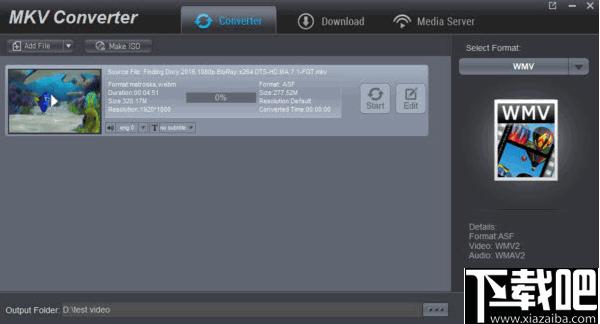
软件功能
完整的数字视频娱乐解决方案
作为一个全面的视频转换器软件程序,DimoMKV视频转换器使您能够转换具有出色功能的视频:AVI到MP4,flv到MKV,WMV到mov,MKV到MP4等。您还可以在音频格式之间进行转换,并且可以转换视频到音频,从视频文件中删除音频以收听音乐。该媒体转换器转换后的输出文件可以在各种设备上播放,在非线性编辑系统上进行编辑,并在媒体服务器上进行流传输。
随时将电影体验扩展到所有设备
一键式将WindowsPC上的整个本地媒体文件流式传输,传输和共享到IOS/Android/Windows设备或智能电视。借助出色的内置媒体服务器,您的媒体可以在同一网络中的任何设备上播放。
修改和增强电影体验
为了获得专有媒体文件,此视频转换器提供了一个视频编辑器,可用于修剪视频长度,剪切视频大小,添加文本水印,调整视频效果/亮度/饱和度/对比度等。2D到3D转换有助于以获得逼真的3D视频。
快照时刻
从内部播放器获取屏幕截图,并在社交网站上共享它们,以创造更多乐趣。
多轨视频输出
从具有多个音频通道(例如DolbyDigital5.1音频或DolbyTrueHD7.1通道)的源视频文件(例如MXF,MKV等)中提取多轨AVI/MP4/mov/MKV,以便在播放期间自由切换。
增强4K电影享受
DimoMKVVideoConverter支持创新的4K转换功能,使您在与家人和朋友一起在4K和OLED电视上观看4K电影时获得极大的乐趣。
软件特色
1、6倍于无与伦比的速度和质量
电影转换器支持使用NVIDIACUDA或GPU加速技术,将视频和音频转换速度提高六倍。
2、视频预览实时效果
将媒体文件加载到此视频转换器软件中后,您可以单击内部播放器进行播放。
3、直观的软件操作界面
视频转换工具具有功能强大且易于使用的界面,可确保最佳的用户体验。
4、视频和音频参数设置
可以调整视频和音频参数,包括视频编解码器,分辨率,比特率,帧速率和音频编解码器,采样率,通道,以满足不同的要求。
使用方法
1、解压并安装程序,安装完成后进入软件中,通过左上的导入按钮批量或者将单个mkv视频导入软件中。
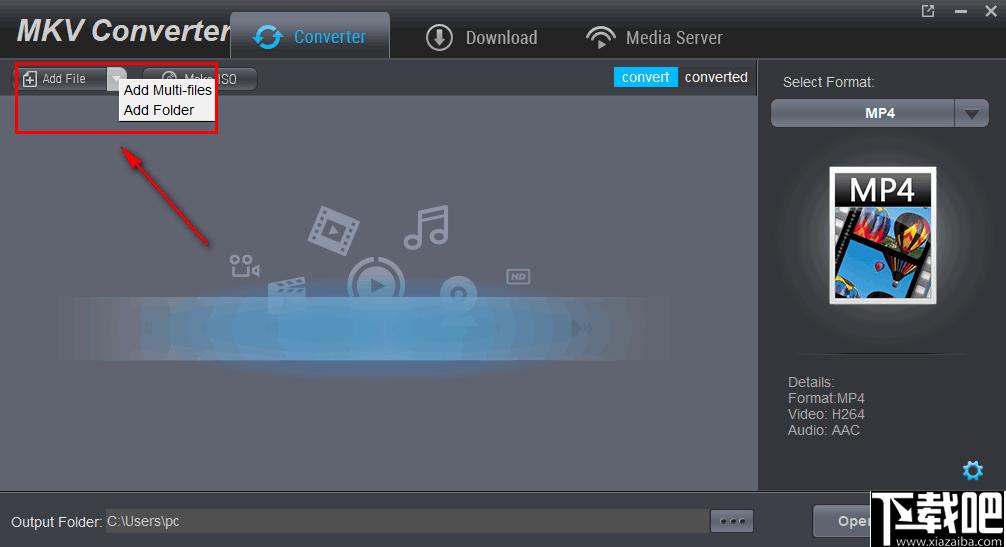
2、视频导入之后,在软件的右侧单击“selectfomat”打开格式菜单。
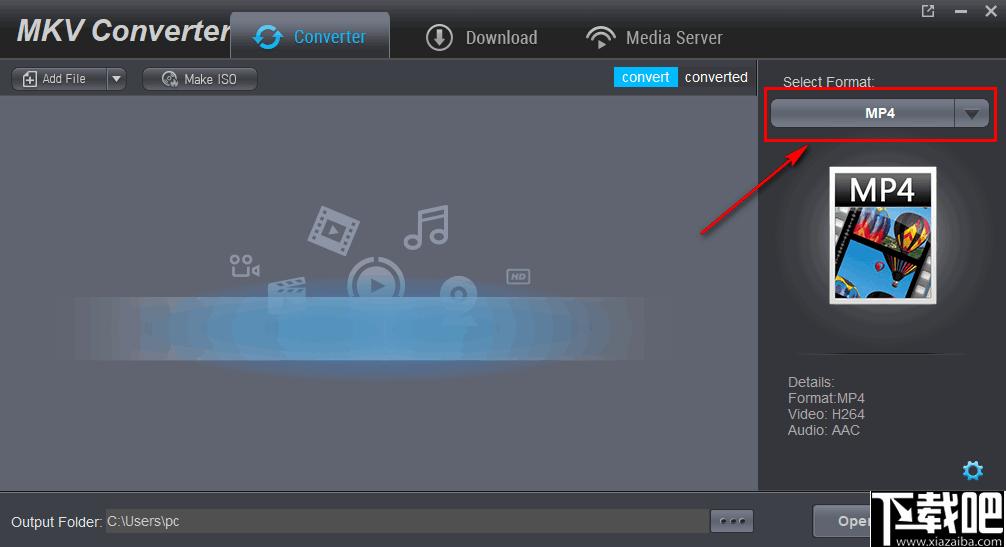
3、在格式菜单中选择对应的格式进行转换。
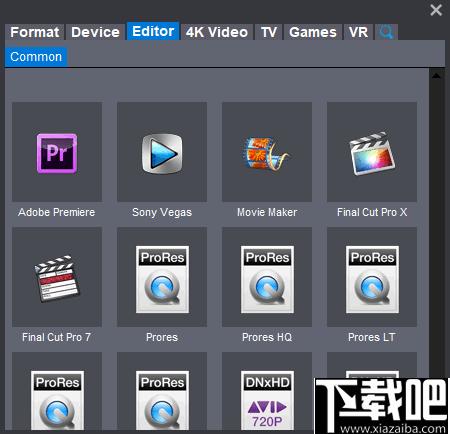
4、设置视频转换之后的输出路径。
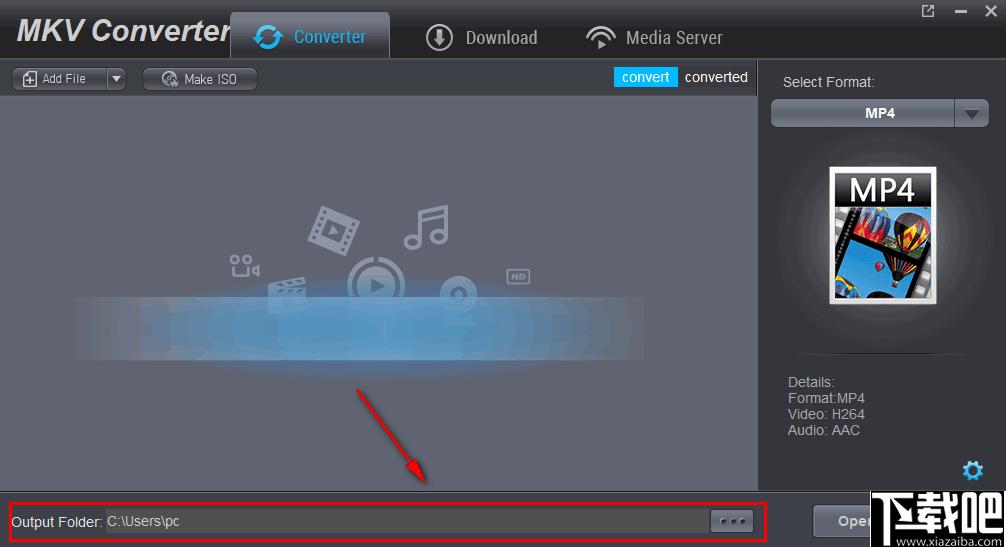
5、设置完以上之后,单击右下侧的转换按钮进行转换。
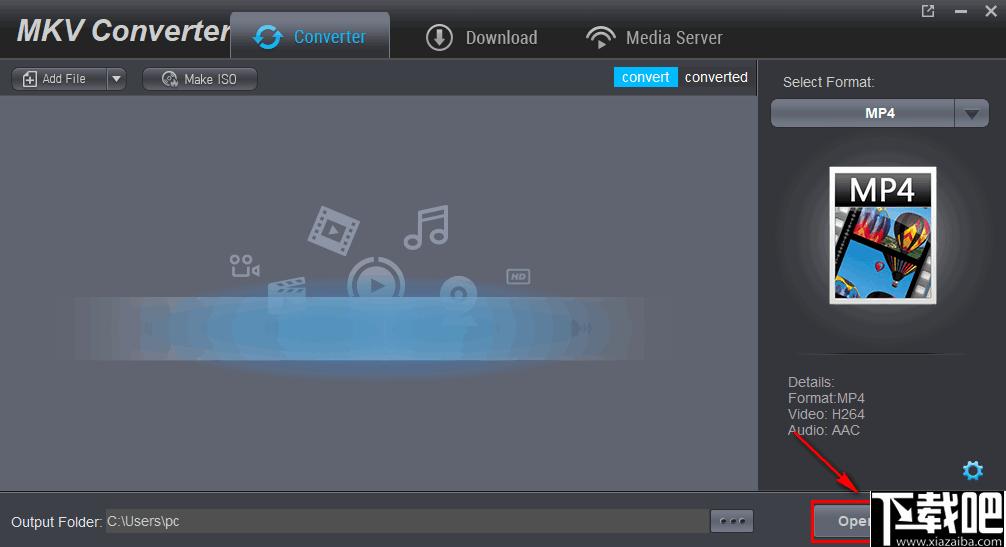
官方教程
播放MKV视频
DimoMKV视频转换器使您可以播放计算机上存储的任何视频文件,而不管视频格式和编解码器如何。
步骤1:启动DimoMKV视频转换器
下载并安装DimoMKV视频转换器。然后通过双击安装文件启动DimoMKVVideoConverter。
步骤2:选择转换器选项卡
启动DimoMKV视频转换器时,默认情况下会选择“转换器”选项卡。但是,如果选择任何其他标签,则应切换到转换器选项卡。
步骤3:加载源视频
现在,您可以将源视频导入DimoMKV视频转换器。您可以通过将视频文件拖到界面中来加载它。或者,您可以单击添加文件按钮并打开文件资源管理器。然后,您可以从资源管理器中快速选择所需的视频文件。
步骤4:开始播放电影
将视频加载到DimoMKV视频转换器后,您可以在界面上看到电影列表。将鼠标移到要播放的视频文件上,然后双击它。媒体播放器将弹出,您可以立即播放视频。
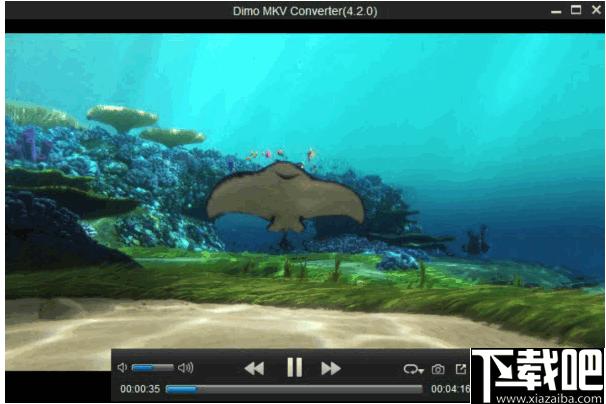
编辑
步骤1:启动DimoMKV视频转换器。
首先在计算机上安装并启动DimoMKVVideoConverter。
步骤2:将源文件导入程序。使用DimoMKV视频转换器加载文件非常容易。您可以将文件直接拖放到程序中,也可以使用“添加文件”按钮加载源文件。
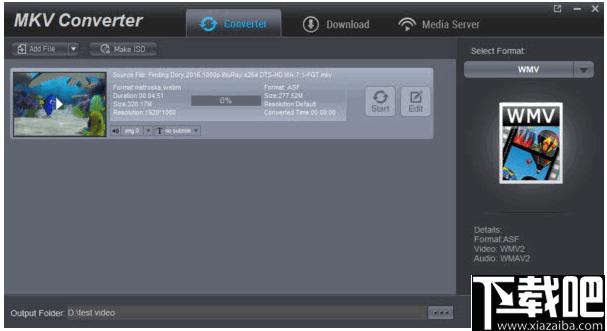
步骤3:点击“编辑”以打开视频编辑器窗口。
导入源视频文件后,单击处理面板上的“编辑”图标。系统将引导您进入实时视频预览窗口,您可以在其中编辑和自定义视频以进行输出。
修剪电影长度
修剪视频以获得所需的部分。
在“修剪”部分下,您可以直接拖动滑块以修剪视频长度,也可以在开始时间和结束时间框中手动输入值。剪辑长度可以立即查看。重置它或单击确定进行确认。
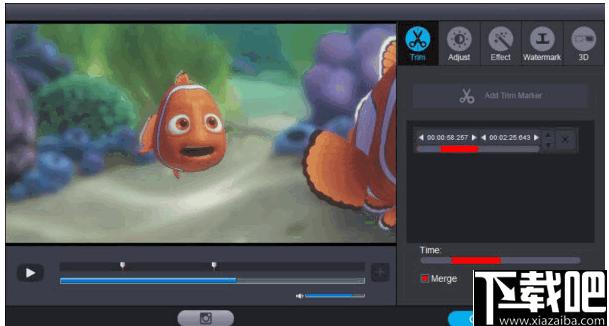
如果需要修剪多个片段,请选择另一个修剪开始和结束时间,然后再次使用添加修剪标记按钮。您可以根据需要修改开始时间和结束时间。但是,如果对修剪不满意,可以使用删除按钮并再次设置修剪开始点。如果要按正确的顺序放置修剪段,请单击向上或向下按钮进行调整。要将这些多个修剪片段添加到单个文件中,请选择合并选项,否则您将获得分割修剪文件。
裁剪视频大小
在“调整”部分下,直接拖动指针框以裁剪视频,或选择“保持纵横比”,“全屏”,“16:9”或“4:3”以获取所需的视频大小。上面的四个图标用于翻转视频并以不同角度旋转源文件。您可以选择激活来调整对比度,饱和度,亮度等,然后直接拖动进度条以获得所需的效果。您可以在预览区域中实时预览原始视频和修改后的视频。按确定确认。选中全部应用,将设置应用于所有已加载的文件。
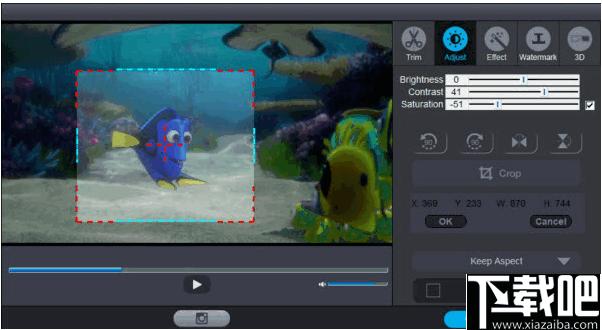
调整视频效果
转到效果部分,然后从32种效果中选择特殊的视频效果。按确定确认。去隔行选项使您可以将隔行的1080iMKV文件转换为非隔行格式。
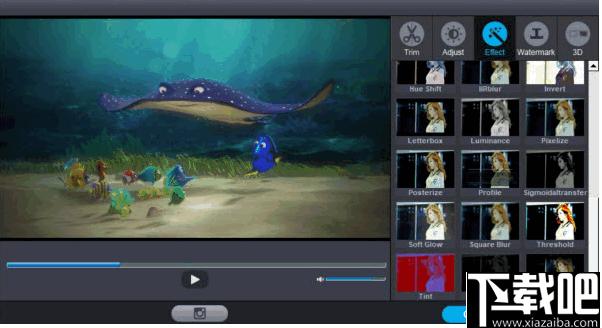
添加文字水印
切换到水印部分以添加文本水印。只需在正确的位置单击要添加到视频中的文本即可。然后单击“应用”以选择字体大小,并调整文本水印的水平和垂直位置。完成所有设置后,单击“确定”。
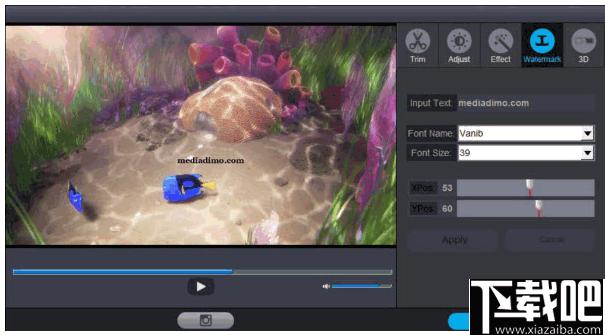
应用3D效果
在视频编辑面板上,打开3D选项卡,然后选择3D效果以应用于最终的视频文件。有六种不同的3D电影效果可供选择:红色/蓝色,上下,并排(左右)。根据您用来欣赏3D视频和电影的3D眼镜选择一个。
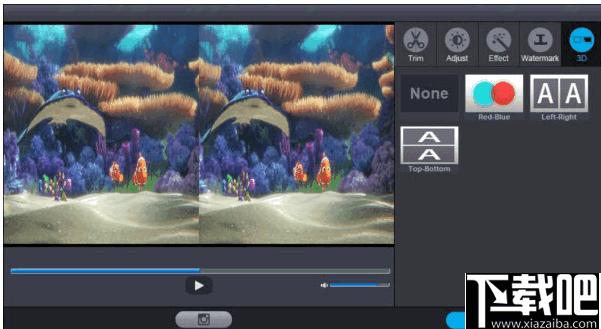
步骤5:定义输出文件格式。
在主界面中,单击右侧面板上的“选择格式”部分。在弹出窗口中,为剪辑的视频选择所需的输出格式。
步骤6:选择输出文件夹。
在计算机上指定目标文件夹以保存修剪后的视频。如果要将生成的文件保存在默认位置,则也可以选择跳过此步骤。
步骤7:开始转换程序。
单击开始按钮以开始MKV视频转换过程,该过程需要几分钟(取决于文件大小)。
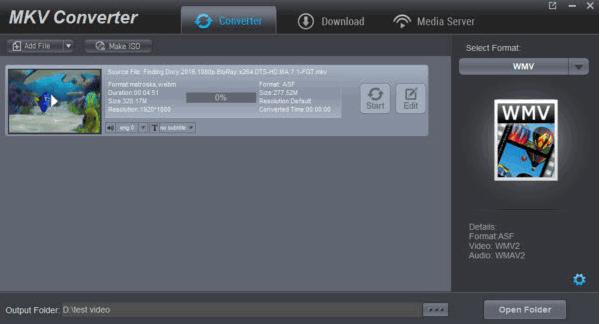
Tags:Dimo MKV Video Converter下载,视频转换,MKV转换
 MP3文件分割(AD MP3 Cutter)音频处理 / 844.79MB / 2014-6-16 / WinXP, WinAll / /
MP3文件分割(AD MP3 Cutter)音频处理 / 844.79MB / 2014-6-16 / WinXP, WinAll / / 小编点评:分割mp3音乐文件制作铃声可以看到.
下载 新星音频格式转换工厂2017音频处理 / 291.66MB / 2016-4-14 / WinAll / /
新星音频格式转换工厂2017音频处理 / 291.66MB / 2016-4-14 / WinAll / / 小编点评:新星音频格式转换工厂2017最新版本可以帮助大.
下载 高等数学下册试题及答案解析大全教育学习 / 744.54MB / 2014-7-1 / WinAll / /
高等数学下册试题及答案解析大全教育学习 / 744.54MB / 2014-7-1 / WinAll / / 小编点评:高等数学下册试题及答案解析大全是一份高等.
下载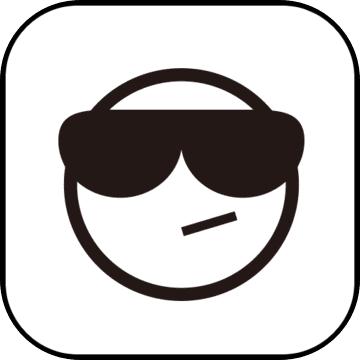 山东省2017年普通高等学校招生考试信息平台教育学习 / 890.57MB / 2018-5-4 / WinAll / /
山东省2017年普通高等学校招生考试信息平台教育学习 / 890.57MB / 2018-5-4 / WinAll / / 小编点评:山东省2017年普通高等学校招生考试.
下载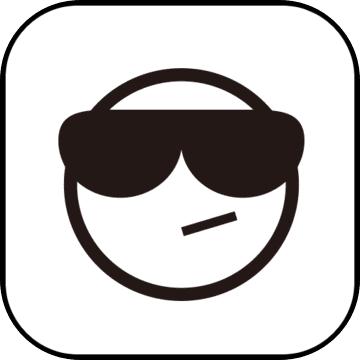 开学第一课观后感400字范文教育学习 / 960.14MB / 2013-1-19 / WinAll / /
开学第一课观后感400字范文教育学习 / 960.14MB / 2013-1-19 / WinAll / / 小编点评:开学第一课观后感400字范文是为广大五.
下载 内存虚拟硬盘VSuite Ramdisk磁盘工具 / 10.27MB / 2019-10-19 / WinXP / /
内存虚拟硬盘VSuite Ramdisk磁盘工具 / 10.27MB / 2019-10-19 / WinXP / / 小编点评:VSuiteRamdisk是Rome.
下载 魔兽地图:樱之梦1.0游戏地图 / 852.75MB / 2018-3-14 / WinAll, WinXP, Win7, win8 / /
魔兽地图:樱之梦1.0游戏地图 / 852.75MB / 2018-3-14 / WinAll, WinXP, Win7, win8 / / 小编点评:樱之梦1.0正式版是一张角色扮演类.
下载 魔兽地图:绝仙守护V万古城池正式版1.0游戏地图 / 292.57MB / 2014-1-19 / WinAll, WinXP, Win7, win8 / /
魔兽地图:绝仙守护V万古城池正式版1.0游戏地图 / 292.57MB / 2014-1-19 / WinAll, WinXP, Win7, win8 / / 小编点评:绝仙守护V万古城池正式版1.0是绝仙守护系列.
下载 魔兽地图:银月城4.98完整版游戏地图 / 223.66MB / 2011-5-14 / WinAll, WinXP, Win7, win8 / /
魔兽地图:银月城4.98完整版游戏地图 / 223.66MB / 2011-5-14 / WinAll, WinXP, Win7, win8 / / 小编点评:银月城4.98完整版更新了地形,替.
下载 地下城与怪物2.3.2游戏地图 / 525.22MB / 2013-11-6 / WinAll, WinXP, Win7, win8 / /
地下城与怪物2.3.2游戏地图 / 525.22MB / 2013-11-6 / WinAll, WinXP, Win7, win8 / / 小编点评:地下城与怪物2.3.2是ORPG地下城.
下载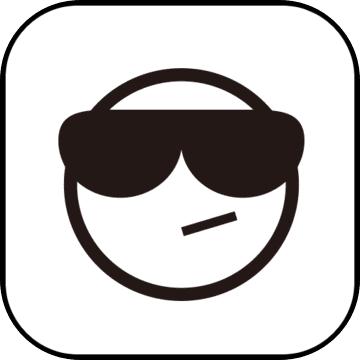 幻境神话orpg1.1.3正式版游戏地图 / 277.61MB / 2020-5-8 / WinAll, WinXP, Win7, win8 / /
幻境神话orpg1.1.3正式版游戏地图 / 277.61MB / 2020-5-8 / WinAll, WinXP, Win7, win8 / / 小编点评:幻境神话orpg1.1.3正式版是幻境.
下载 宵暗之梦物语II1.0【试行版】游戏地图 / 817.1MB / 2012-8-24 / WinAll, WinXP, Win7, win8 / /
宵暗之梦物语II1.0【试行版】游戏地图 / 817.1MB / 2012-8-24 / WinAll, WinXP, Win7, win8 / / 小编点评:宵暗之梦物语II1.0【试行版】是.
下载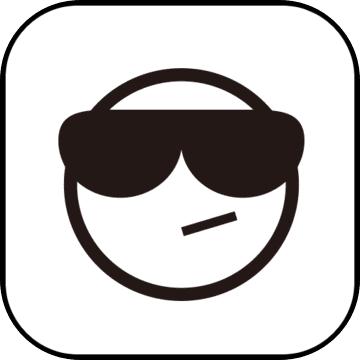 神之墓地奇葩版1.1.6【隐藏英雄密码】游戏地图 / 569.96MB / 2010-12-9 / WinAll, WinXP, Win7, win8 / /
神之墓地奇葩版1.1.6【隐藏英雄密码】游戏地图 / 569.96MB / 2010-12-9 / WinAll, WinXP, Win7, win8 / / 小编点评:这里带给大家的是神之墓地奇葩版1.
下载 美人劫手游-美人劫(暂未上线)v1.4.8 官网安卓版
美人劫手游-美人劫(暂未上线)v1.4.8 官网安卓版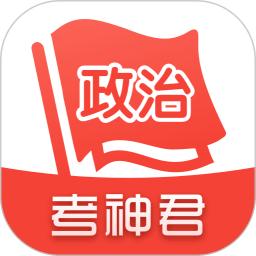 高中政治软件下载-高中政治app下载v1.7.8 安卓最新版
高中政治软件下载-高中政治app下载v1.7.8 安卓最新版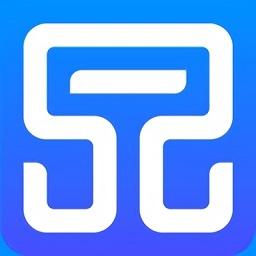 一品学堂app学员版下载-一品学堂学员端下载v1.0.2 安卓版
一品学堂app学员版下载-一品学堂学员端下载v1.0.2 安卓版 小伴龙学口算下载软件-小伴龙学口算app下载v1.10.0 安卓最新版
小伴龙学口算下载软件-小伴龙学口算app下载v1.10.0 安卓最新版 买查查app下载-买查查下载v1.0 安卓最新版
买查查app下载-买查查下载v1.0 安卓最新版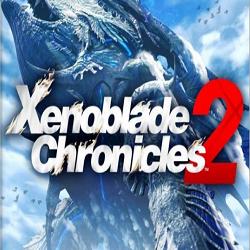 异度之刃2中文手机版-异度之刃2手机版(暂未上线)v1.0.1 安卓版
异度之刃2中文手机版-异度之刃2手机版(暂未上线)v1.0.1 安卓版 果盘兰陵王游戏下载-兰陵王手游果盘版下载v1.1 安卓版
果盘兰陵王游戏下载-兰陵王手游果盘版下载v1.1 安卓版 屠龙一刀斩游戏下载-屠龙一刀斩手游下载v1.0 安卓版
屠龙一刀斩游戏下载-屠龙一刀斩手游下载v1.0 安卓版 无限宝app下载安装最新版-无限宝互动平台手机版下载v16.0.20240329 安卓官方版
无限宝app下载安装最新版-无限宝互动平台手机版下载v16.0.20240329 安卓官方版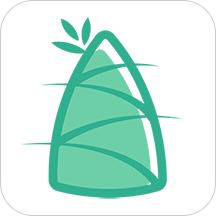 小竹笋app下载-小竹笋手机版下载v1.0.9 安卓版
小竹笋app下载-小竹笋手机版下载v1.0.9 安卓版 青少年运动技能等级标准测试app下载-技能测试软件最新版下载v6.2.4 安卓版
青少年运动技能等级标准测试app下载-技能测试软件最新版下载v6.2.4 安卓版 初级护师题库软件免费下载-初级护师题库app下载v4.9.52.20230928 安卓版
初级护师题库软件免费下载-初级护师题库app下载v4.9.52.20230928 安卓版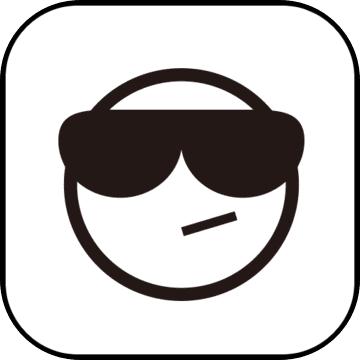
魔界降临-创世纪1.7.0正式版
 游戏地图 / 605.42MB / 2012-5-2 / WinAll, WinXP, Win7, win8 / / 下载
游戏地图 / 605.42MB / 2012-5-2 / WinAll, WinXP, Win7, win8 / / 下载
音视频剪辑大师下载-音视频合并剪辑软件 v4.0
 音频处理 / 358.29MB / 2013-2-1 / WinAll / 简体中文 / 免费软件 下载
音频处理 / 358.29MB / 2013-2-1 / WinAll / 简体中文 / 免费软件 下载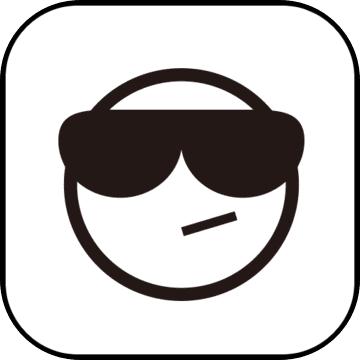
傲世沙城单机游戏下载-傲世沙城单机版下载v1.4.9 安卓版
 角色扮演 / 396.26MB / 2022-5-20 / Android / 中文 / v1.4.9 安卓版 下载
角色扮演 / 396.26MB / 2022-5-20 / Android / 中文 / v1.4.9 安卓版 下载
王者战歌bt版下载-王者战歌变态版下载v2.0.0 安卓版
 变态手游 / 827.66MB / 2023-4-7 / Android / 中文 / v2.0.0 安卓版 下载
变态手游 / 827.66MB / 2023-4-7 / Android / 中文 / v2.0.0 安卓版 下载
决战女神之颠游戏下载-决战女神之颠手游最新版下载v1.0 安卓版
 角色扮演 / 947.67MB / 2010-4-7 / Android / 中文 / v1.0 安卓版 下载
角色扮演 / 947.67MB / 2010-4-7 / Android / 中文 / v1.0 安卓版 下载
策马三国志bt变态版下载-策马三国志公益服下载v2.8 安卓sf版
 变态手游 / 287.63MB / 2021-5-15 / Android / 中文 / v2.8 安卓sf版 下载
变态手游 / 287.63MB / 2021-5-15 / Android / 中文 / v2.8 安卓sf版 下载
梦幻觉醒bt变态版下载-梦幻觉醒sf公益服下载v1.1.850 安卓私服
 变态手游 / 415.43MB / 2018-1-13 / Android / 中文 / v1.1.850 安卓私服 下载
变态手游 / 415.43MB / 2018-1-13 / Android / 中文 / v1.1.850 安卓私服 下载
仙剑传说游戏下载-仙剑传说ro手游下载v1.1 官网安卓版
 角色扮演 / 667.49MB / 2018-5-12 / Android / 中文 / v1.1 官网安卓版 下载
角色扮演 / 667.49MB / 2018-5-12 / Android / 中文 / v1.1 官网安卓版 下载
骑士帮帮忙游戏-骑士帮帮忙手游最新版(暂未上线)v1.0.2 安卓版
 角色扮演 / 408.29MB / 2012-5-29 / Android / 中文 / v1.0.2 安卓版 下载
角色扮演 / 408.29MB / 2012-5-29 / Android / 中文 / v1.0.2 安卓版 下载
考试作文软件下载-考试作文app下载v2.5.8 安卓最新版
 教育学习 / 377.21MB / 2011-1-3 / Android / 中文 / 重庆思舟科技有限公司 / v2.5.8 安卓最新版 下载
教育学习 / 377.21MB / 2011-1-3 / Android / 中文 / 重庆思舟科技有限公司 / v2.5.8 安卓最新版 下载
研新生官方版下载-研新生考研天眼app下载v1.4.3 安卓版
 教育学习 / 8.34MB / 2021-10-8 / Android / 中文 / 湖南研新生教育科技有限公司 / v1.4.3 安卓版 下载
教育学习 / 8.34MB / 2021-10-8 / Android / 中文 / 湖南研新生教育科技有限公司 / v1.4.3 安卓版 下载
伴读云app官方下载安装-伴读云学生版下载v4.7.3 安卓版
 教育学习 / 726.31MB / 2019-9-8 / Android / 中文 / 北京东方汇通教育科技有限公司 / v4.7.3 安卓版 下载
教育学习 / 726.31MB / 2019-9-8 / Android / 中文 / 北京东方汇通教育科技有限公司 / v4.7.3 安卓版 下载
果盘问天online手游下载-问天online果盘版本下载v1.4.6 安卓版
 角色扮演 / 479.32MB / 2023-3-24 / Android / 中文 / v1.4.6 安卓版 下载
角色扮演 / 479.32MB / 2023-3-24 / Android / 中文 / v1.4.6 安卓版 下载